如今办公越来越离不开电脑,然而电脑使用久了系统会越来越卡,重装系统无疑是一个很好的方法。今天就为小伙伴带来了宏基笔记本电脑重装系统的教程,有疑问的小伙伴赶紧一起来看看吧! 小伙伴要是对小编做的教程感兴趣的话请持续关注我们云骑士官网。
云骑士笔记本电脑系统重装软件下载地址:www.yunqishi.net
1.首先在浏览器搜索云骑士官网:www.yunqishi.net 在官网上下载云骑士装机大师软件。
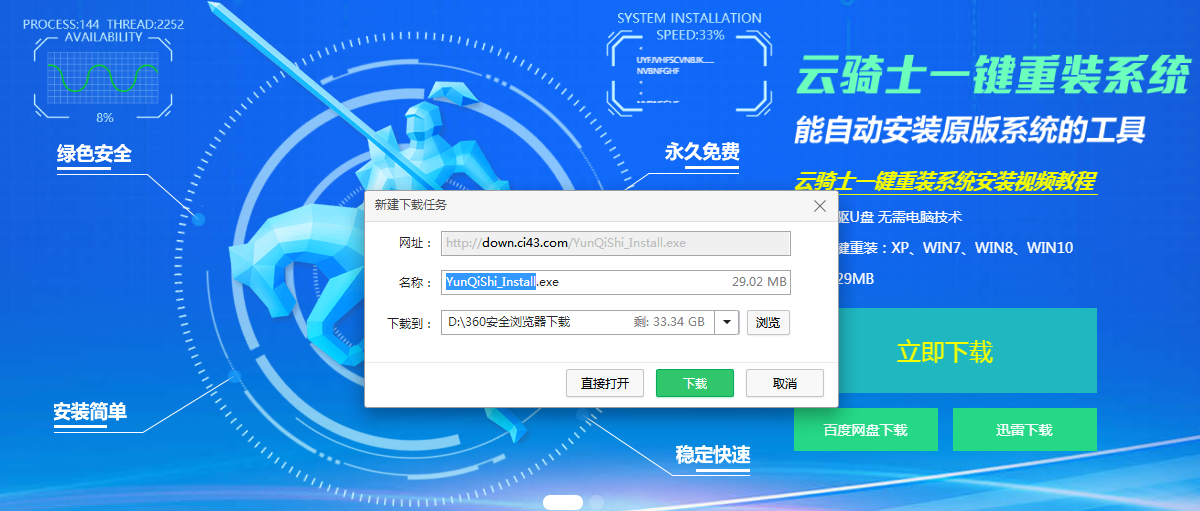
2.打开云骑士装机大师。

3.点击一键装机在这里有三个选项可供选择 点击系统重装。
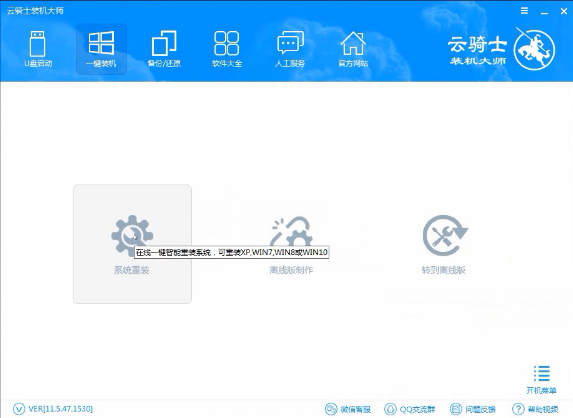
4.云骑士会先检测本地环境是否符合装机条件。
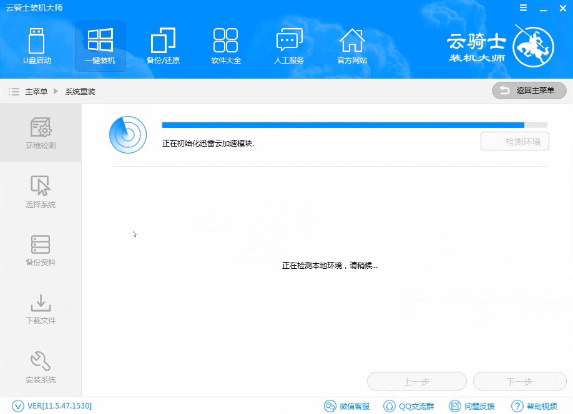
5.检测完后再点击下一步进入选择系统的界面。
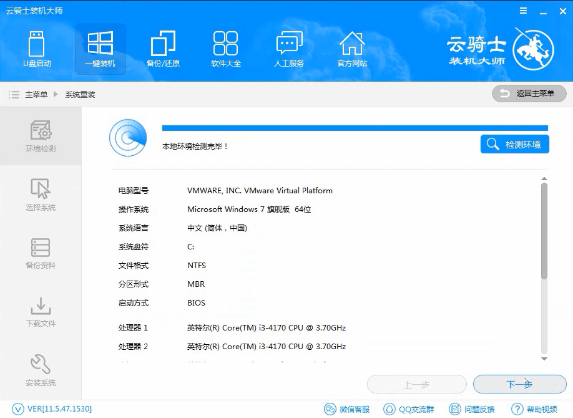
6.这里有微软官方原版跟GHOST版两个选项 选择微软官方原版可下载目前所有版本的系统。
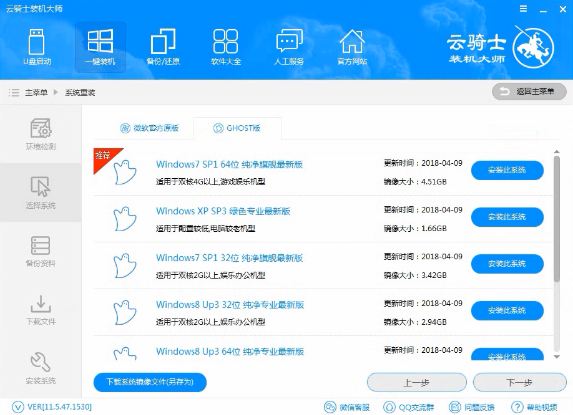
7.建议选择win10 64位专业版然后点击安装此系统。
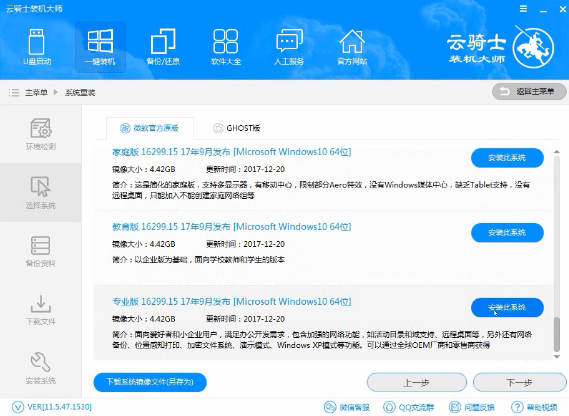
8.接下来进入资料备份界面在重装系统后C盘文件会丢失建议备份一下需要的文件数据然后点击下一步。
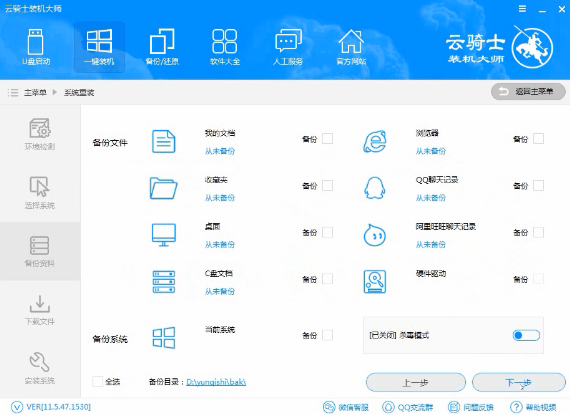
9.然后在弹出的提示框中点击安装系统。
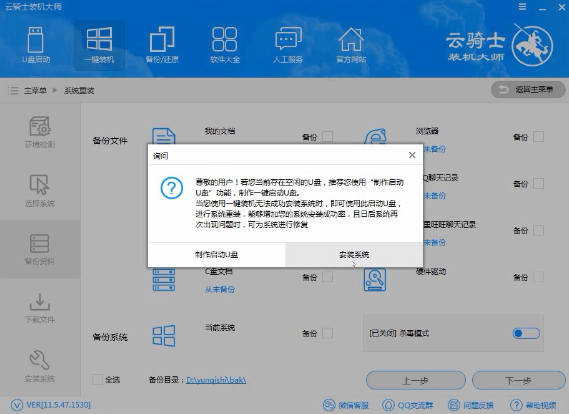
10.云骑士就开始下载选择的系统与备份资料了。

11.系统下载完后云骑士会进行第一阶段的安装。
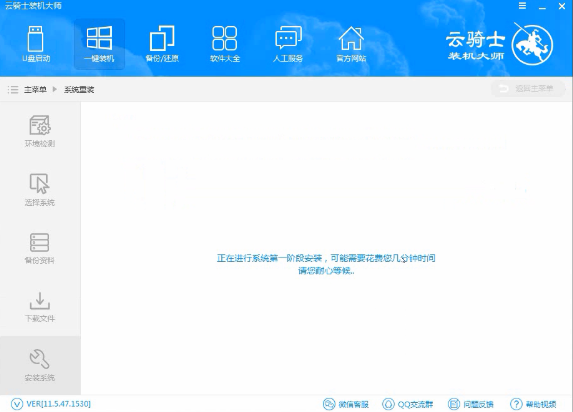
12.完成后会自动重启进入DOS界面接着进入PE系统进行安装。
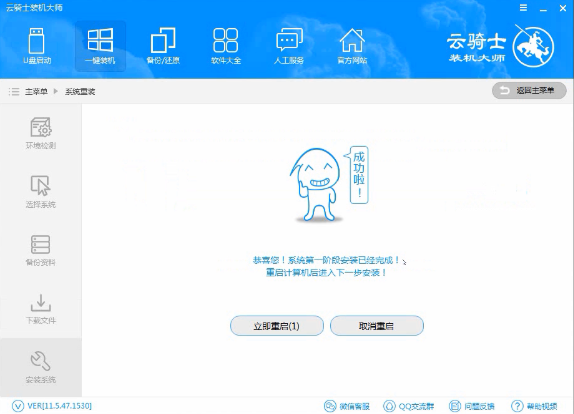
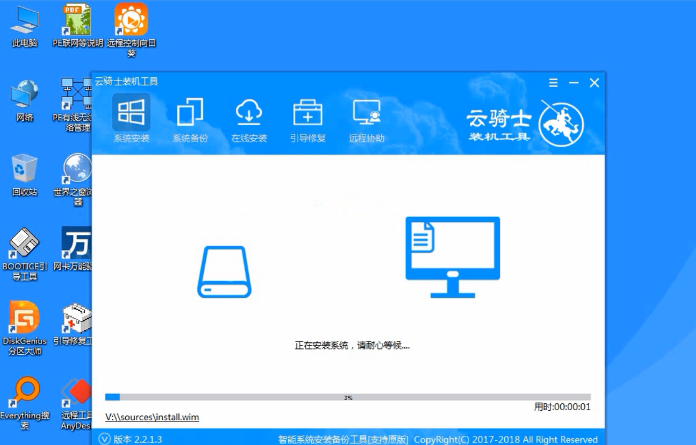
13.安装成功后会自动重启进入安装界面。
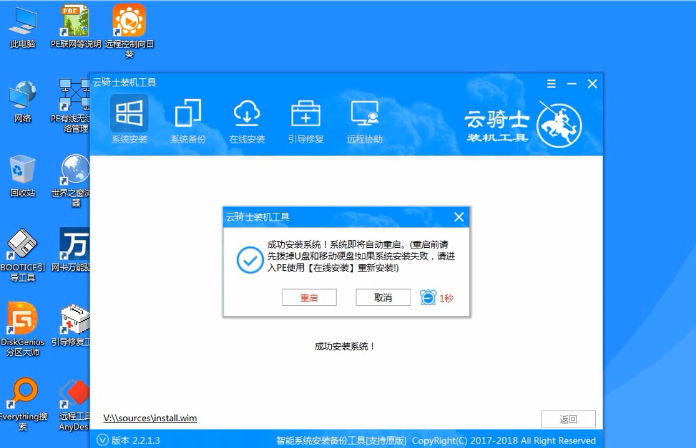
14.稍微等待一会 进入桌面后win10系统就安装完成了。
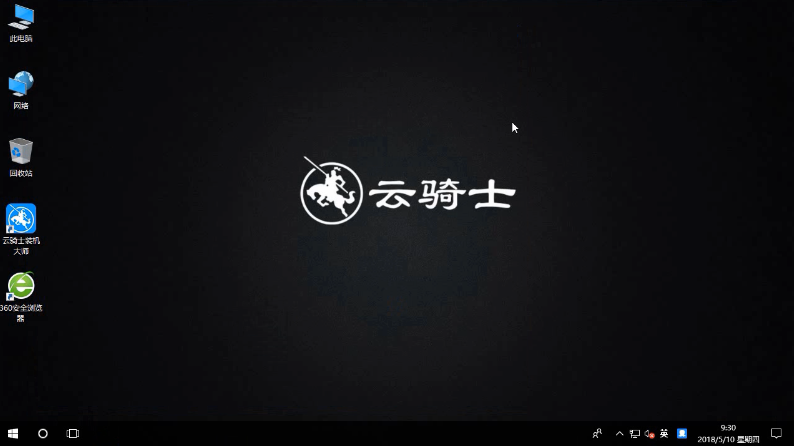
点击阅读全文